

Assim, você passou inúmeras horas organizando um monte de sites que você mais freqüenta no Safari e salvando-os como sua coleção Favoritos para revisitar mais tarde, ou colocando-os em pastas de favoritos personalizadas como "Trabalho", "Jogos" ou outros, apenas para perceba que você não pode exportar facilmente os URLs subjacentes para compartilhar com outras pessoas. Felizmente, o Safari para iPhone e iPad oferece uma opção não tão óbvia que permite fazer exatamente isso. Neste tutorial passo a passo, mostraremos como copiar os URLs de seu site favorito no Safari para iPhone e iPad.
Siga-nos enquanto detalhamos este truque oculto do Safari, permitindo que você copie rapidamente os URLs do seu site favorito de qualquer uma das suas pastas de favoritos ou Favoritos..
Como copiar URLs de sites favoritos no Safari
Aqui está o que você precisa fazer para obter os vários URLs do site de uma só vez e usar os endereços coletados para compartilhar rapidamente seus favoritos com amigos ou familiares.
1) Aberto Safári no seu iPhone ou iPad.
2) Toque e segure o Ícone de marcadores na parte inferior, é o segundo ícone da direita.
3) Agora toque no Guia Marcadores para mostrar seus sites favoritos e pastas de favoritos.
4) Toque e segure, ou pressione, a pasta Favoritos interna da lista ou qualquer uma das pastas personalizadas criadas anteriormente para esse assunto e escolha o Copiar conteúdo opção no menu.
E assim, todos os URLs subjacentes do site são copiados para a área de transferência do sistema.
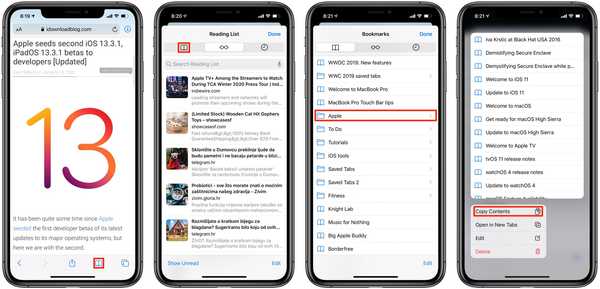
Executar cópia de conteúdo em uma pasta de favoritos para copiar URLs de sites de grupos para a área de transferência.
Agora você pode colar isso em outro aplicativo ou documento, como Mensagens ou Páginas. Isso é particularmente útil se você deseja compartilhar rapidamente vários dos seus URLs favoritos do site com alguém, conforme observado no blog francês iGeneration.fr, através do qual aprendi sobre esse truque pela primeira vez..
TUTORIAL: Como usar pastas de favoritos no Safari
Parece não haver nenhuma maneira oficialmente sancionada de replicar essa funcionalidade útil no Mac, ou pelo menos não consegui encontrar a opção correspondente no Safari para macOS.
Caso você não saiba, você pode facilmente configurar o Safari para mostrar uma pasta diferente em Favoritos.
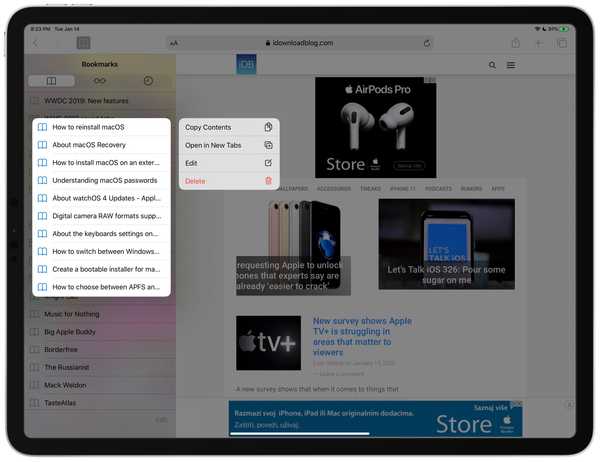
Toque ou toque em Favoritos ou em uma pasta de favoritos personalizada para revelar o menu de atalho com a opção Copiar conteúdo.
No macOS Catalina 10.15 e posterior, clique no menu Safari e escolha Preferências. Em seguida, clique na guia Geral, clique no menu pop-up ao lado de "Shows favoritos" e selecione uma das pastas de favoritos criadas anteriormente para servir como sua nova pasta Favoritos..
No iOS 13 e posterior, você pode escolher onde seus Favoritos serão salvos no Safari, vá para Configurações → Safari → Favoritos e selecione uma das pastas criadas anteriormente que contém os favoritos que você gostaria de ver ao escolher Favoritos nos seus favoritos..
Preciso de ajuda? Ask iDB!
Se você gosta deste tutorial, transmita-o aos seus amigos e deixe um comentário abaixo.
Fiquei preso? Não sabe ao certo como fazer certas coisas no seu dispositivo Apple? Deixe-nos saber via [email protected] e um tutorial futuro pode fornecer uma solução.
Envie suas próprias sugestões de instruções via [email protected].











